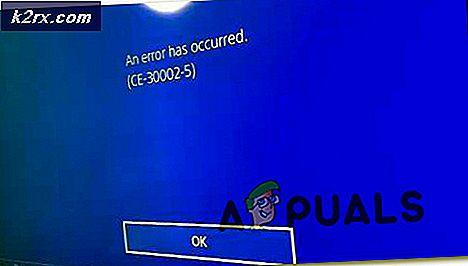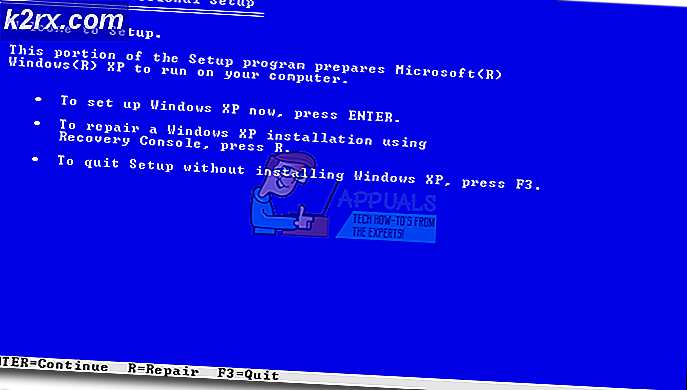Conime.exe nedir ve kaldırmalı mıyım?
Yasal conime.exe Microsoft Console IME (Giriş Yöntemi Düzenleyicisi) 'dir . Ancak, conime.exe yürütülebilir olarak gizlemek için yapılandırılmış kötü amaçlı yazılım ( W32, Slurk A solucanı ve Troj / Dldr-G trojan ) raporları vardır . Kullanıcılar bu yürütülebilir dosyanın meşru olup olmadığını ve Görev Yöneticisi'nde keşfettikten sonra olmadığını merak ediyorlar .
Comime.exe'nin amacı
Comime.exe'yi Komut İstemi ile ilgili görevler için bir dil giriş desteği olarak düşünün. Yürütülebilir bir giriş yöntemi düzenleyicisi olarak çalışır ve Komut İstemi açık olduğunda çağrılır. Başka bir deyişle, kullanıcının Komut İstemi Kutularında ve Komut İstemi'ni kullanan diğer 3. parti uygulamalarda Asya dillerini yazmasına olanak tanır.
Asya dillerini veya bunları destekleyen bir program kullanmıyorsanız, conime.exe yürütülebilir dosyasını neden gördüğünüze dair hiçbir neden yoktur. Ancak, kullanıcı Asya dil desteği olan bir program yüklediğinde veya kullanıcı, Asya dillerini destekleyen Microsoft'tan bir yama yüklediğinde çağrılır.
Yasal bileşenler veya güvenlik tehdidi?
Conime uygulamasının yasal olması ihtimali yüksek olsa da, bazı yürütülebilir yazılım programlarından haberdar olmak gerekir ki, bu yürütülebilir dosyanın adı sisteminizde fark edilmeden geçiyor . İşte tanımladığımız birkaç popüler olay şunlardır:
- W32, Slurk.A çalışması - Bu kötü amaçlı yazılım, kendisini tüm çıkarılabilir ve paylaşılan sürücülere kopyalayan ve tehlikeye atılan bilgisayara yönelik diğer tehditleri ortadan kaldıran bir solucudur . Bu virüsün ortaya çıktığı yer C: \ Windows \ System32 \ drivers \ conime.exe dizinindedir .
- Troj / Dldr-G trojan - Bu programın başlangıç girişi, kayıt defterindeki Run, RunOnce, RunServices veya RunServicesOnce girdilerinden otomatik olarak başlatılır. Bu kötü amaçlı yazılım, saldırganın virüs bulaşmış bilgisayara uzaktan denetimini sağlar ve bir keylogger özelliği içerir. Bu virüsün ortaya çıkardığı konum C: \ Windows \ conime.exe dizinindedir.
Bu tür virüsleri yakalama şansı en son Windows sürümlerinde zayıftır, ancak Windows 10 üzerindeyseniz bile hala araştırmaya değer. Neyse ki, conime.exe işleminin meşru olup olmadığını veya kötü amaçlı yazılım bulaşma tarafından eklenmiş bir dosya olup olmadığını belirlemek son derece kolaydır. Bunu yapmak için, Görev Yöneticisi'ni (Ctrl + Shift + Esc) açın ve İşlemler sekmesindeki conime.exe işlemini bulun. Ardından, conime.exe işlemine sağ tıklayın ve Dosya Konumunu Aç'ı seçin.
Açıklanan konum C: \ Windows \ System32 dizinindeyse, sisteminizin bir virüs bulaşmasıyla uğraşmadığını güvenle belirleyebilirsiniz. Ancak, konum başka bir yerde ise ( C: \ Windows \ conime.exe veya C: \ Windows \ System32 \ drivers \ conime.exe gibi görünen güvenli konumlarda bile), conime.exe'nin yasal olmadığını varsayabilirsiniz. bir virüs olarak ele alınmalıdır.
PRO TIP: Sorun bilgisayarınız veya dizüstü bilgisayar / dizüstü bilgisayar ile yapılmışsa, depoları tarayabilen ve bozuk ve eksik dosyaları değiştirebilen Reimage Plus Yazılımı'nı kullanmayı denemeniz gerekir. Bu, çoğu durumda, sorunun sistem bozulmasından kaynaklandığı yerlerde çalışır. Reimage Plus'ı tıklayarak buraya tıklayarak indirebilirsiniz.Conime yürütülebilir dosyasının bir kötü amaçlı yazılıma ait olduğunu tespit ederseniz, sisteminizin tamamen ele geçirilmesinden önce ele alınması gerekir. Yerleşik antivirüs çözümünü dağıtarak başlayın (eğer varsa). Windows Defender (veya başka bir) bulaşmayı kaldırmayı başaramazsa, kötü amaçlı yazılımlarla uğraşabilecek daha güçlü bir çözüm bulun - Malwarebytes'i öneririz. Güvenlik paketini nasıl kullanacağınızdan emin değilseniz, kötü amaçlı yazılım sisteminizi serbest bırakmak için Malwarebytes'i kullanma konusunda ayrıntılı bir kılavuz ( burada ).
Güvenlik tarayıcısı virüs bulaşmış conime.exe dosyasını belirlediğinde ve bunlarla ilgili anlaşma yapıldığında, işlem gerektiğinde Windows tarafından yeni bir dosya oluşturulur.
Conime.exe nasıl devre dışı bırakılır
Conime yürütülebilir dosyasının Görev Yöneticisi'nde açılmasını önlemek istiyorsanız, Asya desteği olan her bir klavye dilini kaldırmanız gerekir. Asya dilleri, İbranice, Arapça ve Hintçe dillerinin hepsinin, kullanıcının Komut İstemi'ni başlattığında conime.exe işleminin çağrılmasına neden olduğunu unutmayın.
Bunun olmasını önlemek istiyorsanız, yukarıda belirtilen dillere yönelik desteği kaldırmanız gerekir. İşte bunu yapmak için hızlı bir rehber:
- Çalıştır penceresini açmak için Windows tuşu + R tuşlarına basın. Aç ile ilişkili kutuya intl.cpl yazın ve Bölge penceresini açmak için Enter tuşuna basın.
- Bölge penceresinde, Biçimler sekmesine erişin ve Dil tercihlerini tıklayın.
- Dil penceresinde Microsoft IME giriş yöntemine sahip her dil paketini tanımlayın. Ardından, dili seçerek ve Kaldır düğmesini tıklatarak sistematik olarak her olayı kaldırın .
- Tüm Microsoft IME dilleri kaldırıldıktan sonra, oturumu kapatın ve sisteminizi yeniden başlatın. En son seçeneği öneriyoruz.
- Bir sonraki yeniden başlatmada, Conime.exe işlemini fark edip edemeyeceğinizi görmek için Komut İstemi'ni ve ardından Görev Yöneticisi'ni (Ctrl + Shift + Esc) açın . Conime.exe işlemi artık çağrılmamalıdır.
PRO TIP: Sorun bilgisayarınız veya dizüstü bilgisayar / dizüstü bilgisayar ile yapılmışsa, depoları tarayabilen ve bozuk ve eksik dosyaları değiştirebilen Reimage Plus Yazılımı'nı kullanmayı denemeniz gerekir. Bu, çoğu durumda, sorunun sistem bozulmasından kaynaklandığı yerlerde çalışır. Reimage Plus'ı tıklayarak buraya tıklayarak indirebilirsiniz.